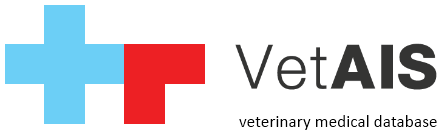Видеоинструкция по созданию кассовых отчетов,упрощает передачу кассовой смены. Рекомендуется кассовый отчет распечатать,подписать ответственным лицом и подшить после окончания каждой смены. При создании кассового отчета, записи могут отличаться цветом: фиолетовый — если счет был закрыт позже чем выбранный кассовый период(например на фото счет на Капитонову был создан 06.01, но был закрыт 15.02. А настройках фильтра было указано показать кассовый отчет только за 06.01) розовый — оплата из аванса желтый — открытый счет зеленый — закрытый счет […]
Рубрика: Регистрация
Удаление владельца или пациента(видео)
Удаление карты владельца или пациента
Выгрузка счетов для организаций
Позволяет выгрузить большое количество счетов для организаций. Если счет необходимо редактировать то необходимо его открыть ка как на фото и потом сохранить в XLS что аналогично редактированию документа в word.
Оплаты,авансы,обслуживание в долг(видео)
Оплаты,авансы,обслуживание в долг. Внимание! Для пользователей РФ есть дополнительная инструкция по работе с онлайн кассами по ссылке.
Чипирование(видео)
Внимание! чипированние и автоматическое внесение в базу чипированных животных PetBase можно также в модуле Медицина и Вакцинация.
Распределение % (видео)
Начало работы в ВетАИС без обучения(видео)
Упрощенный режим работы специально создан для начала внедрения программы в клинике.Позволяет начать работу практически без обучения,но важно заметить,что все данные сохранятся для использования при последующем переходе на полный режим работы.
Создание документа прихода/расхода
Для того чтобы внести денежные средства в одну из касс либо изъять необходимо открыть модуль Регистрация — Кассы и нажать кнопку Новый Далее открывается окно «Создать документ прихода/расхода денежных средств» Выбираем «Тип»,если хотим внести деньги то выбираем «Приход«,если изъять то нажимаем «Расход«.Далее выбираем «Причину» и кассу в которую будем вносить или изымать деньги.Потом пишем сумму и нажимаем кнопку «Создать» Статистику по Приходу/Расходу Можно посмотреть в модуле «Регистрация — Касса« Или в модуле «Экономика — Касса« […]
Инструкция по работе онлайн кассами в ВетАИС
1. Настройка ВетАИС 1.1 Настройка подключения оборудования Для работы ККТ необходимо открыть закладку VetDIS — модуль Connection manager. Открываем закладку Принтеры.Выбираем тип печати Pirit,далее Port и Предприятие.Все остальные настройки уже будут заполнены автоматически. 1.2 Настройка ID отделения Далее необходимо открыть модуль Пользователи — Клиника и настроить Pirit ID для каждого отделения,цифры от 1-99 1.3 Настройка ID типа складской позиции Далее открываем модуль Экономика,закладки Склады — Каталоги — Таблицы и у типов позиций пронумеровать Fiscal […]